Sonntag, 19.10.2025 (CEST) um 05:27 Uhr
News:
Herzlich Willkommen bei Windowspage. Alles rund um Windows.
|
Detailbeschreibung
|
|
Betriebssystem: Windows 11
|
|
Um Speicherplatz und Internetbandbreite auf dem Gerät zu sparen, werden selten verwendete Apps automatisch archiviert. Die Benutzerdaten bleiben dabei weiterhin gespeichert. Wenn eine archivierte App wieder verwendet wird, so wird die aktuelle Vollversion (sofern noch verfügbar) heruntergeladen. Die Archivierungsfunktion kann über das Symbol "Apps" unter "Einstellungen" auf der Seite "Apps & Features" im Bereich "Weitere Einstellungen" ein- oder ausgeschaltet werden. Für z. B. Organisationen lässt sich die Funktion auch über einen Schlüssel konfigurieren. Zusätzlich kann der Benutzer die Option auf der Benutzeroberfläche nicht mehr ändern. So geht's:
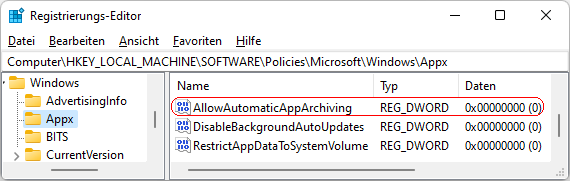 Hinweise:
|
| Tipps für Windows 11 | |
|
|
| Sie rufen die Inhalte über eine unverschlüsselte Verbindung ab. Die Inhalte können auch über eine verschlüsselte Verbindung (SSL) abgerufen werden: https://www.windowspage.de/tipps/022149.html |